連接乙太網路介面
本節說明如何將乙太網路介面連接線連接至乙太網路連接埠。
如果使用支援1000BASE-T的乙太網路介面連接線,請在[網路]的[自動選擇:啟用1Gbps]中,將[乙太網路速度]設定為[主機介面]。
![]()
請使用下列乙太網路連接線。
使用100BASE-TX/10BASE-T時:
非屏蔽雙絞線(UTP)、屏蔽式雙絞線(STP)和Category type 5或更多
使用1000BASE-T時:
非屏蔽雙絞線(UTP)、屏蔽式雙絞線(STP)和 Category type 5e或更多
如果使用IPv6,請在[網路]的[有效]中,將[有效協定]中的[IPv6]設定為[主機介面]。原廠預設是將IPv6設定為停用。如果啟用IPv6,會自動設定連結本機位址。
使用IPv6時,請諮詢您的網路管理員。
![]() 請確保已關閉主電源開關。
請確保已關閉主電源開關。
![]() 將乙太網路介面連接線連接至乙太網路連接埠。
將乙太網路介面連接線連接至乙太網路連接埠。
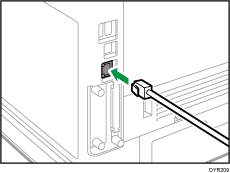
![]() 將乙太網路介面連接線的另一端連接至網路連線裝置,例如,集線器。
將乙太網路介面連接線的另一端連接至網路連線裝置,例如,集線器。
![]() 開啟本機的主電源開關。
開啟本機的主電源開關。
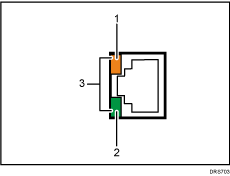
指示燈(橘色)
100BASE-TX運作時,LED會亮橘燈。
指示燈(綠色)
10BASE-T運作時,LED會亮綠燈。
指示燈(同時橘色和綠色)
1000BASE-T正在運作時,兩個LED都會亮起。
![]()
啟用節電模式時,LED可能不會亮起。
自動取得IP位址(IPv4 DHCP)
原廠預設是將機器設定為自動取得IP位址。
![]() 按下[選單]鍵。
按下[選單]鍵。
![]() 按下[
按下[![]() ]或[
]或[![]() ]選擇[Host Interface],然後按下[OK]鍵。
]選擇[Host Interface],然後按下[OK]鍵。
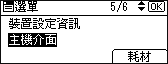
![]() 按下[
按下[![]() ]或[
]或[![]() ]鍵來選擇[網路],然後按下[確定]鍵。
]鍵來選擇[網路],然後按下[確定]鍵。
![]() 按下[
按下[![]() ]或[
]或[![]() ]鍵來選擇[機器IPv4位址],然後按下[確定]鍵。
]鍵來選擇[機器IPv4位址],然後按下[確定]鍵。
![]() 按下[
按下[![]() ]或[
]或[![]() ]鍵來選擇[自動取得(DHCP)],然後按下[確定]鍵。
]鍵來選擇[自動取得(DHCP)],然後按下[確定]鍵。
指定IP位址(IPv4)
![]() 按下[選單]鍵。
按下[選單]鍵。
![]() 按下[
按下[![]() ]或[
]或[![]() ]選擇[Host Interface],然後按下[OK]鍵。
]選擇[Host Interface],然後按下[OK]鍵。
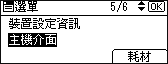
![]() 按下[
按下[![]() ]或[
]或[![]() ]鍵來選擇[網路],然後按下[確定]鍵。
]鍵來選擇[網路],然後按下[確定]鍵。
![]() 按下[
按下[![]() ]或[
]或[![]() ]鍵來選擇[機器IPv4位址],然後按下[確定]鍵。
]鍵來選擇[機器IPv4位址],然後按下[確定]鍵。
![]() 按下[
按下[![]() ]或[
]或[![]() ]鍵來選擇[指定],然後按下[確定]鍵。
]鍵來選擇[指定],然後按下[確定]鍵。
![]() 按下[IP位址]下方的選擇鍵,然後輸入IP位址。
按下[IP位址]下方的選擇鍵,然後輸入IP位址。
![]() 按下[確定]鍵。
按下[確定]鍵。
![]() 按下[子網遮罩]下方的選擇鍵,然後輸入子網路遮罩。
按下[子網遮罩]下方的選擇鍵,然後輸入子網路遮罩。
![]() 按下[確定]鍵。
按下[確定]鍵。
![]() 按下[閘道]下方的選擇鍵,然後輸入閘道。
按下[閘道]下方的選擇鍵,然後輸入閘道。
![]() 按下[確定]鍵。
按下[確定]鍵。
![]() 確認已選擇[指定],然後按下[確定]鍵。
確認已選擇[指定],然後按下[確定]鍵。
![]() 按下[跳出]鍵。
按下[跳出]鍵。
